-Цитатник
Список уроков.Как ОФОРМИТЬ ДНЕВНИК. Здесь я собрала всё самое Основное, И НЕОБХОДИМО...
Удобные flash-генераторы для подборки нужного вам цвета! - (3)Удобные flash-генераторы для подборки нужного вам цвета! Очень удобные flash-генерат...
Знаменитые фильтры KPT 6 для Фотошопа - (3)Знаменитые фильтры KPT 6 для Фотошопа Чтобы посмотреть эффекты, нужно нажать на название фильт...
Инструкция для Золушки, или как выйти замуж за Принца в тайском лакорне - (0)Инструкция для Золушки, или как выйти замуж за Принца в тайском лакорне МИССИЯ...
-Метки
-Рубрики
- МОИ РАБОТЫ (649)
- 3d клип-арт (89)
- DP Animation Maker (11)
- Живопись (3)
- Aleo Flash Intro Banner Maker (30)
- Календарь (29)
- COREL (1972)
- Jasc Animation Shop (50)
- подсказки для начинающих (36)
- уроки от ЭМИЛЛИ (12)
- уроки от roza3344 (10)
- Инструменты PSP (100)
- мои уроки (53)
- Урок с ledi_Meledi (12)
- урок-видео (60)
- Уроки Corel (256)
- уроки fanta_girro (27)
- уроки krilo angela (52)
- уроки Ledi_Bliss (14)
- уроки от Инноэль (154)
- уроки от Mademoiselle Viv (307)
- уроки от Mausinka (33)
- уроки от MIKA (212)
- уроки от Сабины (182)
- уроки от Танечки (57)
- Фильтры (229)
- Corel Ulead PhotoImpact X3 (17)
- GIMP (259)
- ФЛЕШКИ (135)
- PAINT.NET (45)
- ProShow Producer (113)
- фотoгенератор (34)
- ЧАСИКИ (122)
- Sothink SWF Easy (13)
- Sothink SWF Quicker (43)
- Sqirtz Water Reflections (18)
- SWiSHmax (8)
- Ulead GIF Animator (12)
- Все для блога (715)
- видео (64)
- музыка (54)
- РАМКИ (202)
- СХЕМЫ (105)
- ЖИЗНЬ В ЛУННОМ РИТМЕ (16)
- ИНТЕРЕСНО (1028)
- АСТРОЛОГИЯ (42)
- ГОРОСКОПЫ (58)
- ЗДОРОВЬЕ (183)
- история (21)
- кулинария (78)
- магия (69)
- Мантра (7)
- МАТРИЦА (107)
- психология (52)
- РЕЛИГИЯ (81)
- СТИХИ (94)
- юмор (15)
- КАРТИНКИ (1486)
- анимация (200)
- Глиттеры (17)
- Набор для коллажа (229)
- Надписи (179)
- Скрап-наборы (280)
- ФОНЫ (267)
- ФОТО (105)
- КЛИП-АРТ (2096)
- Вазы и посуда (43)
- Алфавит (45)
- Города и мосты (27)
- девушки (375)
- дети (44)
- ДОМИКИ (26)
- Еда и Фрукты (56)
- животные (218)
- мужчины (32)
- парфюмерия (18)
- ПАРЫ (23)
- праздники (108)
- природа (181)
- Разделители (42)
- Свечи (17)
- Транспорт (35)
- уголки (54)
- украшения (122)
- ЦВЕТЫ (172)
- часы (12)
- КОМПЬЮТЕР (671)
- ПРОГРАММЫ (367)
- ландшафтный дизайн (240)
- интерьер (47)
- Комнатные растения (43)
- Садовые растения (52)
- ФЕН-ШУЙ (32)
- ОДИС (28)
- ФОТОШОП (2713)
- уроки от Mischel7 (10)
- СЕКРЕТЫ ФОТОШОПА (37)
- советы новичкам фотошоп (70)
- уроки от Ledy_OlgA (76)
- уроки от Елены (68)
- Уроки от Илоны (41)
- Уроки от Марины (225)
- уроки от Натальи (165)
- Уроки от Светы Васютиной (23)
- ФШ PNG (207)
- ФШ анимация (223)
- ФШ бродилка (40)
- ФШ инструменты (115)
- ФШ кисти (125)
- ФШ коллаж (204)
- ФШ маски (114)
- ФШ плагины (210)
- ФШ полезности (39)
- ФШ программы (37)
- ФШ ссылки (19)
- ФШ стили (80)
- ФШ текст (84)
- ФШ уроки (218)
- ФШ фото (130)
- ФШ шрифты (54)
- экшены (60)
-Музыка
- Любовь Успенская-Русская любовь
- Слушали: 1851 Комментарии: 8
- Любовь Успенская-История одной любви
- Слушали: 1957 Комментарии: 2
- ***Н.Басков_Тебе одной***
- Слушали: 3352 Комментарии: 7
- ***Тото Кутуньо_soli***
- Слушали: 2842 Комментарии: 2
- ***С.Беликов_Ласковые руки***
- Слушали: 1924 Комментарии: 4
-ТоррНАДО - торрент-трекер для блогов
-Всегда под рукой
-Поиск по дневнику
Вложенные рубрики: ПРОГРАММЫ(367)
Другие рубрики в этом дневнике: ЧАСИКИ(122), ФОТОШОП(2713), фотoгенератор(34), ФЛЕШКИ(135), ОДИС(28), МОИ РАБОТЫ(649), ландшафтный дизайн(240), КЛИП-АРТ(2096), КАРТИНКИ(1486), Календарь(29), ИНТЕРЕСНО(1028), ЖИЗНЬ В ЛУННОМ РИТМЕ(16), Живопись(3), Все для блога(715), Ulead GIF Animator(12), SWiSHmax(8), Sqirtz Water Reflections(18), Sothink SWF Quicker(43), Sothink SWF Easy(13), ProShow Producer(113), PAINT.NET(45), GIMP(259), Corel Ulead PhotoImpact X3(17), COREL(1972), Aleo Flash Intro Banner Maker(30), 3d клип-арт(89), DP Animation Maker(11)
ОЧИСТИТЕ КЭШ - ПАМЯТЬ ВАШЕГО ИНТЕРНЕТ ОБОЗРЕВАТЕЛЯ |
Это цитата сообщения [Прочитать целиком + В свой цитатник или сообщество!]

Чтобы защитить ваши персональные данные, к которым могут пробраться злоумышленники через всемирную паутину Интернета, вам необходимо знать, как очистить информацию из внутренней памяти веб-обозревателя, так же известную как кэш.
Кэш – это то место, где ваш веб-обозреватель сохраняет некоторые части веб-сайтов, которые вы посещаете. Это делается для того, чтобы ускорить работу с этими при их дальнейшем использовании, так как сайт не придется «загружать» еще раз. Это означает, что электронные странички, которые вы чаще всего загружаете, будут загружаться гораздо быстрее. Пользователи веб-браузера Microsoft Internet Explorer знают кэш как «временные Интернет файлы» (Temporary Internet Files).
Далее
Метки: компьютер |
Как настроить антивирус NOD32 |
Это цитата сообщения BraveDefender [Прочитать целиком + В свой цитатник или сообщество!]
Пост предназначен для тех, кто не знает, как настроить автоматическое обновление антивирусной системы компании ESET - NOD32 Antivirus.
Для начала необходимо приобрести саму программу или скачать ее последнюю версию (3.0.684) с официального сайта компании ESET - www.eset.com. Можете скачать проверенную практикой версию 3.0.672.0 по ссылке с моего сайтика - ссылка для скачивания (около 19 мб).
Метки: антивирусник |
Как увеличить размер шрифта при чтении страницы ? |
Дневник |
Между тем мало кто знает, что эту проблемку можно решить буквально в один клик!
Найдите на своей клавиатуре кнопки Ctrl и Alt

Теперь зажимаем их одновременно и крутим колесико мышки
Размер текста на экране будет увеличиваться или уменьшаться в зависимости от того, в какую сторону вы крутите колесико
Вот так все просто ! И не надо портить зрение !
Ну как попробовали ?
 Получилось ?
Получилось ?
Метки: компьютер |
Перенос папки Мои документы на другой диск |
Дневник |
|
Метки: компьютер |
Папка -Избранное |
Дневник |
папки на вашем компьютере для того, чтобы иметь к ним ускоренный
доступ. А еще удобней для ускорения запуска часто используемых
программ, задать для них "горячие" клавиши быстрого вызова. Для этого
заходим в свойства ярлыка нужной программы (щелчок правой кнопки мыши)
и в поле быстрый вызов набираете комбинацию нужных клавиш, к примеру,
Ctrl+Alt+ваша_буква, Ctrl+Shift+ваша_буква, Alt+Shift+ваша_буква или
Ctrl+Alt+Shift+ваша_буква. Советую попробовать прямо сейчас! 100%
экономия времени!
Метки: компьютер |
для работы с файлами окна Windows |
Дневник |
Метки: компьютер |
Удалить файл, минуя корзину. |
Дневник |
|
Метки: компьютер |
Что такое Winrar |
Дневник |

Что такое Winrar и как он работает?
Как работать с архиватором WinRar
(видео урок)
Архиватор WinRar
Установка WinRar
Обзор меню WinRar
Архивация файлов в режиме графической оболочки WinRar
Извлечение архива в режиме графической оболочки WinRar
Чем открыть файлы с расширением
*.djvu и *.pdf
WinRar Rus скачать
Метки: программы |
Как восстановить пункт меню Свойства папки. |
Дневник |
 Заражение вашего домашнего ПК вирусом зачастую вызывает огромное количество проблем и, порой вызывает большой дискомфорт при работе с любимыми программами и играми. Вредоносное программное обеспечение способно повредить важные документы и файлы, лишив вас дипломных работ и возможности работать в необходимых программах. К счастью, в настоящее время существует огромное количество различных антивирусов, способных быстро находить и обезвреживать нежданных гостей, однако способность некоторых вирусов маскироваться под системные файлы и прятаться в настройках системного реестра значительно усложняет их обнаружение. Одним из наиболее распространенных способов маскировки вирусов, является применение к зараженным файлам скрытых и системных типов файлов, вследствие чего пользователь не в состоянии заметить «странные файлы». При попытке включить опцию показа скрытых и системных файлов вы просто не находите соответствующее меню Свойства папки, тем самым оставаясь отрезанными от возможности обезопасить себя. К примеру, вирус Autorun способен скрыть от пользователя меню Свойства папки, оставив пользователя ПК без возможности просматривать скрытые и системные файлы.
Заражение вашего домашнего ПК вирусом зачастую вызывает огромное количество проблем и, порой вызывает большой дискомфорт при работе с любимыми программами и играми. Вредоносное программное обеспечение способно повредить важные документы и файлы, лишив вас дипломных работ и возможности работать в необходимых программах. К счастью, в настоящее время существует огромное количество различных антивирусов, способных быстро находить и обезвреживать нежданных гостей, однако способность некоторых вирусов маскироваться под системные файлы и прятаться в настройках системного реестра значительно усложняет их обнаружение. Одним из наиболее распространенных способов маскировки вирусов, является применение к зараженным файлам скрытых и системных типов файлов, вследствие чего пользователь не в состоянии заметить «странные файлы». При попытке включить опцию показа скрытых и системных файлов вы просто не находите соответствующее меню Свойства папки, тем самым оставаясь отрезанными от возможности обезопасить себя. К примеру, вирус Autorun способен скрыть от пользователя меню Свойства папки, оставив пользователя ПК без возможности просматривать скрытые и системные файлы.
Метки: компьютер |
ищет и обновляет драйвера |
Дневник |
http://drp.su/l/?4009
Хорошая программа которая сама ищет и обновляет драйвера.
Метки: программы |
SWFText-программа для создания анимированного текста. |
Это цитата сообщения ЭМИЛЛИ [Прочитать целиком + В свой цитатник или сообщество!]
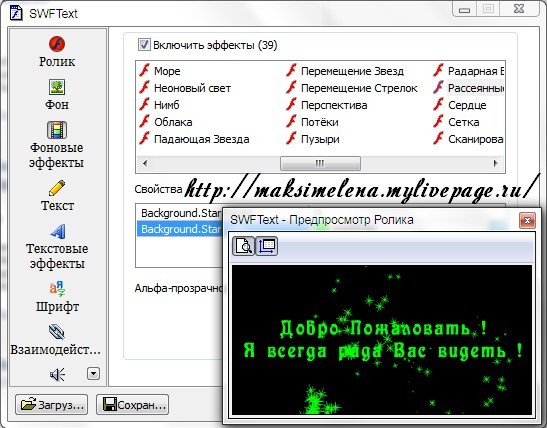
SWFText программа для создания анимированного Flash текста. Вы можете использовать более 160 текстовых эффектов и более 30 эффектов фона, можете изменять по вашему усмотрению все свойства текста, включая шрифт, цвет, формат, и т.п.
С SWFText, без любого опыта работы с Flash вы может легко создать красивый баннер или вводную страницу за несколько минут. Все что вам нужно сделать - ввести текст, выбрать шрифт и настроить эффекты.Возможность сохранения не только Flash-ролика формат SWF (mail.ru не поддерживает этот формат), но и в AVI и GIF форматах.
![]() Скачать SWF Text v1.3 RUS
Скачать SWF Text v1.3 RUS
Метки: программы SWFText флешки |
Как перевести рисунок из PDF в JPEG подручными средствами |
Это цитата сообщения Lutik58 [Прочитать целиком + В свой цитатник или сообщество!]
Метки: компьютер |
Создание многотомных архивов |
Дневник |
Тома — это фрагменты архива, состоящего из нескольких частей. Тома поддерживаются только в формате RAR, но не ZIP. Обычно тома используются для сохранения большого архива на нескольких дискетах или других сменных носителях.
По умолчанию тома RAR получают имена вида 'имя_тома.partNNN.rar', где NNN — номер тома. Если по каким-либо причинам вас эта схема именования томов не устраивает, то с помощью ключа -vn можно включить старую схему, основанную на расширениях файлов, при которой первый том многотомного архива получает расширение .rar, а расширения последующих томов нумеруются как .r00, .r01, r02 и т.д. до .r99.
Тома также могут быть непрерывными и самораспаковывающимися. Первый самораспаковывающийся том имеет другое (т.е. не .rar) расширение, например, для SFX-томов DOS это будет .exe.
Уже созданные многотомные архивы не допускают изменения, т.е. в них нельзя добавлять, обновлять или удалять файлы.
Для распаковки томов необходимо начинать извлечение с первого тома. Если тома находятся на несменном носителе (например, на жёстком диске), то сначала нужно переписать все тома в одну папку.
Для удобства хранения файлов и более простой работы с ними, их можно разделить на отдельные тома. Для этого в меню "Имя и параметры архива" ("Archive name and parameters") выберите опцию "Разделить на тома" и укажите размер каждого тома. Можно задать разные параметры для каждого тома в отдельности, что позволит вам перезаписывать их на съёмные носители.

По умолчанию размер томов указывается в байтах. Однако вы можете указывать и в килобайтах - для этого достаточно добавить прописную букву k (в латинице) в конце показателя. Параметр K (строчная латинская K) означает тысячи байт.
Аналогично работают параметры m и M: первый позволяет указывать размер тома в мегабайтах, а второй - в миллионах байт. Также возможно выбрать размер тома из списка предустановленных: 1,44Мб (для дискет формата 3,5"), 700Мб (для CD), 4,4 Гб (для DVD) и 98 Мб (для ZIP100). При архивации на любой другой съемный носитель выбирайте параметр "Автоопределение" ("Autodetect").
Для превращения однотомных RAR/ZIP/TAR и других архивов в многотомный архив, пожалуйста, воспользуйтесь командой "Преобразовать архив", которая доступна начиная с версии WinRAR 3.10.
В случае если вы хотите распаковать один из томов многотомного архива. Вам следует знать следующее. Вы можете распаковать содержимое одного из томов многотомного архива используя опцию "Оставить на диске повреждённые файлы" ("Keep broken files") из меню "Путь и параметры извлечения" ("Extraction path and options dialog").
Однако даже в этом случае большинство файлов не будут работать. Несмотря на это вы всё же можете попробовать. Например, MPEG-файл может частично работать, если доступна только его первая часть.
В общем случае для открытия файла требуется заголовок, который находится в его начале. Именно в нём содержатся данные о формате файла: является он текстом, видео-роликом, музыкой или чем-то ещё.
Важно отметить, что извлечение содержимого тома многотомного архива будет работать только при отключённой опции "Создавать непрерывный архив" меню "Имя и параметры архива". Узнать это вы можете при помощи кнопки <Информация> в главном меню WinRAR.
Если вам удалось извлечь файлы из многотомного непрерывного архива RAR несмотря на то, что один из томов оказался повреждённым, следует учесть, что при хранении архивов на ненадёжных носителях, следует применять информацию для восстановления. Кроме того, в этом случае не рекомендуется создавать непрерывные архивы, вместо них лучше использовать обычные.
Если повреждён том непрерывного архива, то попробуйте восстановить его. В этом помогает информация для восстановления (если она была добавлена при создании или изменении архива). Проверить наличие информации для восстановления можно с помощью команды "Информация об архиве". Измените имя восстановленного тома с fixed.arcname.rar (или с rebuilt.arcname.rar, если информации о восстановлении в томе не было) на его исходное и попробуйте извлечь файлы из архива, начиная с первого тома.
Вы также можете переключиться на старое именование расширений многотомных архивов (*.rar,*.r00 ... *.r99)?
По умолчанию тома RAR-архива имеют имена следующего вида: 'volname.partNNN.rar', где 'NNN' означает номер тома, а 'volname' - название архива, заданное пользователем. Вы можете переключить программу на старую схему именования многотомных архивов, когда они отличаются только расширениями (*.rar,*.r00 ... *.r99). Это может пригодиться, если вы предполагаете распаковывать архив под архаичными операционными системами, например MS DOS, которые не допускают более одной точки в имени файла или не понимают длинные имена.
В графическом интерфейсе WinRAR:
Включите опцию "Старый стиль именования томов" ("Old style volume names") во вкладке "Дополнительно" ("Advanced options"), меню "Имя и параметры архива" ("Archive name and parameters").
В режиме командной строки WinRAR и RAR:
Используйте ключ -vn при создании многотомного архива.
Количество файлов, добавляемых в один архив зависит от объёма доступной памяти и длины имён этих файлов. Примерно 128 байт памяти требуется для одного архивируемого файла. Таким образом, для сжатия миллиона файлов необходимо иметь 128 Мб.
Если в качестве формата архива был выбран ZIP, то на этом этапе подготовка заканчивается. Архивный формат RAR поддерживает ещё один важный режим, влияющий на степень сжатия — непрерывное (solid) архивирование.
Если не указаны ни файлы, ни файл-список, то подразумевается шаблон *.*, т.е. WinRAR обработает все файлы.
Ключи, введённые в командной строке , имеют более высокий приоритет, чем соответствующие установки в диалоге конфигурации, т.е. используются параметры, заданные ключами.
Ключи, введенные в командной строке, имеют более высокий приоритет, чем соответствующие установки в диалоге конфигурации, т.е. используются параметры, заданные ключами.
Файлы с похожим содержимым должны быть сгруппированы в архиве максимально близко; файлы, к которым планируется обращаться чаще всего, должны находиться в начале архива.
У непрерывной архивации есть некоторые недостатки: обновление непрерывных архивов (т.е. добавление файлов в уже существующий архив или их удаление из него) происходит медленнее, чем обновление обычных архивов;
Если вы хотите добиться максимальной степени сжатия — используйте эту опцию. Если же нужна максимальная скорость обновления существующих архивов или требуется часто извлекать из них отдельные файлы, а также в том случае, если вы хотите уменьшить потери данных в случае повреждения архива, непрерывное архивирование использовать не следует.
В некоторых случаях может потребоваться дополнительная настройка параметров сжатия RAR, выполняемая в меню "Дополнительные параметры сжатия". Чтобы вызвать этот диалог, нажмите кнопку "Сжатие…" на вкладке "Дополнительно" в меню "Имя и параметры архива". Однако обычно изменять дополнительные настройки нет необходимости.
Метки: программы компьютер |
Многотомные архивы в WinRAR |
Дневник |
Многотомные архивы в WinRAR

Создание многотомных архивов - это очень полезная функция, которую обеспечивает далеко не каждый архиватор. WinRAR, как отличная и эффективная программа для работы с архивами, предоставляет такую возможность. И это кроме тех функций, которые присутствуют в нем изначально, а именно: отличная производительность, быстрое создание и распаковка архивов, возможность работы в фоновом режиме, поддержка огромного количества форматов архивов, в том числе и своего фирменного RAR, который практически является лидером среди других из-за своей функциональности и качества сжатия.
Создание архивов, состоящих из нескольких томов, может понадобиться во многих случаях. Например, вы хотите записать большое количество данных сразу на несколько дисков, и поэтому вам нужно разбить один большой архив на несколько частей одного определённого размера. Или же вы хотите загрузить файлы в онлайн-хранилище, в котором установлен лимит размера одного файла (в частности, такая практика присутствует на некоторых файлообменниках).
Создание многотомных архивов в WinRAR происходит достаточно просто - вам нужно будет выбрать нужную разбивку на тома в нижней части настроек архивирования. Доступно несколько предустановленных размеров, например, CD (700 Мб) или DVD-диск (4481 Мб). Все архивы затем можно скопировать на нужные носители. Есть возможность и автоматического определения нужного размера каждой части - тогда в процессе записи архива программа сама определит, что выбранный вами носитель заполнен, и начнет создавать следующую часть архива.
Что же касается процесса распаковки такого пакета архивов, то тут достаточно запустить разархивирование самого первого кусочка - все остальные также будут распакованы и склеены вместе.
Скачать WinRAR
Метки: программы |
Программа - Sqirlz Water Reflections version 2.0 + Руссификатор |
Это цитата сообщения ЭМИЛЛИ [Прочитать целиком + В свой цитатник или сообщество!]
Программа - Sqirlz Water Reflections version 2.0 + Руссификатор

Метки: программы |
Программа - Stick Photo Star v2.37 |
Дневник |
|
Метки: программы |
Hamster Free Video Converter v1.0.0.41 Rus Portable |
Это цитата сообщения svetlana_Piskareva [Прочитать целиком + В свой цитатник или сообщество!]

Hamster Free Video Converter - это удобный, бесплатный видеоконвертер.Поддерживает практически все видео форматы: AVI, MPG, WMV, MPEG, FLV, HD, DVD, M2TS, 3GP и многие другие. Кроме того, можно конвертировать файлы для мобильных телефонов, iPod, iPad, iPhone, PS3, PSP, xBox, Zune, Apple TV, iRiver и пр. Поддержка пакетной конвертации, большое количество дополнительных настроек кодеков, AudioVideo bitrate, Frame Rate и др. Имеется встроенный видеоплеер, прост в обращении, позволяет перетаскивать файлы (Drag-n-Drop), подсказки (Wizard).
Почему Bам стоит выбрать Hamster Free Video Converter:
* БЕСПЛАТНО! Абсолютно бесплатно для всех (для дома и для работы)!
* Конвертирует любые форматы для iPod, iPhone, PS3, PSP, xBox, Zune, Apple TV, iRiver и пр.!
* Конвертирует AVI, MPG, WMV, MPEG, FLV, HD, DVD, M2TS и пр.! Bстроенный видеоплеер!
* Прост в обращении, позволяет перетаскивать файлы (Drag-n-Drop)!
* Можно сразу конвертировать несколько файлов!
* Гибкая система настроек кодеков, AudioVideo bitrate, Frame Rate и др.!
* Совместим с Windows 7/Vista/XP/2000!
* Поддерживает более 40 языков – Английский, Русский, Арабский, Немецкий, Японский и др
Поддерживаемые форматы:
-Audio Video Interleaved (.AVI)
-Windows Media Video (.WMV)
-DivX Video (.DIVX)
-XviD Video (.XVID)
-DVD Video (.VOB)
-Digital Video (.DV, .DIF)
-Apple QuickTime Video (.MOV)
-MPEG Video (.MPG, .MPEG, .MPE, .M1V, M2V, .MPV)
-MPEG4 Video (.MPEG4, .M4V, .MP4)
-Advanced Streaming Format (.ASF)
-AVS Video (.AVS)
-Intel Indeo Video (.IVF)
-Matroska Video Stream (.MKV)
-Mobile Phone Video (.3GP, .3G2)
-HD Video (.H261, .H264)
-JVC Digital Video (.MOD)
-WinAmp3 Video (.NSV)
-MythTV Video (.NUV, .NUT)
-Flash video (.FLI, .FLC, .FLX, .FLV, .FFM, .SWF)
-Sony high definition video (.MTS and .M2TS)
-RealMedia Variable Bitrate (RMVB)
ОС: Windows® 2000/XP/Vista/7
Язык интерфейса: Русский, Multilang
Официальный сайт: http://hamstersoft.com/
Лекарство: Не требуется
Размер: 19.15 Мб
Метки: программы |
Советник по переходу на Windows 7 |
Это цитата сообщения vados2384 [Прочитать целиком + В свой цитатник или сообщество!]
http://windows.microsoft.com/ru-ru/windows/downloads/upgrade-advisor
Узнайте, может ли ваш ПК работать под управлением Windows 7
Чтобы убедиться в готовности компьютера для Windows 7, загрузите бесплатный советник по переходу на Windows 7. Он проверяет наличие на ПК возможных проблем с оборудованием, устройствами и установленными программами, а также предоставляет рекомендации перед обновлением.
 Советник по переходу на Windows 7 проверяет наличие проблем с совместимостью.
Советник по переходу на Windows 7 проверяет наличие проблем с совместимостью.Если ваш компьютер поддерживает Windows Vista, он, вероятно, будет работать и под управлением Windows 7, однако рекомендуется использовать советник по переходу на Windows 7 для проверки совместимости.
Примечание. Сведения о вашем ПК отправляются в корпорацию Майкрософт, однако они не будут использованы для установления личности или связи с вами. Дополнительную информацию см. в заявлении о конфиденциальности для советника по переходу на Windows 7.
Предварительная подготовка
Перед запуском на компьютере советника по переходу на Windows 7 проверьте подключение и готовность к работе всех USB-устройств и других устройств, таких как принтеры, внешние жесткие диски и сканеры, которые регулярно используются с оцениваемым компьютером.
Метки: компьютер |
Измеряем скорость интернета. |
Это цитата сообщения Саламандра2009 [Прочитать целиком + В свой цитатник или сообщество!]
Измеряем скорость интернета.
Если у Вас тормозит интернет,то возможно(Вы не поверите!!!)...скорость воруют!Одна моя подруга полтора года мучилась с интернетом.Приходилось ждать по 3-4 мин. пока откроется страница,загрузятся картинки.Про то,чтобы посмотреть видео и речи не шло.Скорость подключения к интернету(по договору) была терпимая-512kbit/s .Вчера я приехала к ней,посмотрела на всё это безобразие и решила проверить скорость интернета.Оказалось она-98,5!!! вместо 512.
Сайтов для проверки скорости существует множество.Как ее измерить?
Для получения более точного результата теста закройте или отключите все программы связанные с передачей данных (например скачивание музыки, прослушивание онлайн радио или просмотр фильма),а лучше приостановить работу всех программ, имеющих отношение к интернет трафику.
Только при полном отсутствии передачи данных результат будет около 97-99%.
Заходим на сайт,например СЮДА или нажав на баннер ниже.
Нажимаем на карте на любую точку.Затем на- Начать тест скорости интернета.Ждем результатов.
Если Вы получите результат ниже заявленной скорости вашим провайдером, не спешите делать выводы о качестве скорости интернета, ибо в каждый момент времени (сейчас, через минуту...) условия соединения вашего компьютера с данным тестом могут изменяться в зависимости от различных факторов: Загруженность линии провайдера, кратковременные падения скорости и т.п..
Таким образом, если при измерении скорости на компьютере подключенному к пакету со скоростью - 512 kbit/s "" достигает браузера со скоростью 480-490 kbit/s, это нормальный результат, но если достигает 200-300 kbit/s, то тогда обратитесь к своему интернет провайдеру.Не надо никуда ходить.Просто позвоните в техподдержку и заявите о низкой скорости интернета.Они должны тут же проверить и исправить ошибку.
Еще сайты для проверки скорости:
speed_test_internet
gtest.inteleca
Удачи!
Метки: интернет |
Урок по работе с программой Clip2Net. |
Это цитата сообщения GalaFeya [Прочитать целиком + В свой цитатник или сообщество!]
Скачать и прочитать о проекте, посмотреть видео - можно ЗДЕСЬ
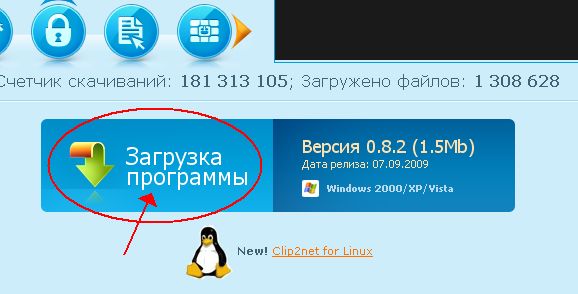
На столе появляется значок:

Можно его перетащить на панель быстрого запуска (это около кнопочки "пуск").
Когда нам нужно сделать скриншот, мы нажимаем на этот ярлычок. Никакая программа визуально не запускается, но около часиков (внизу справа) появляется такой же, только маленький , значок.
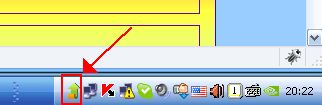
Метки: программы |








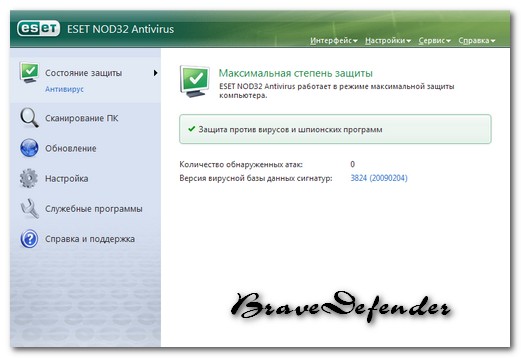

 Компьютерная
Компьютерная 
 Джулия
Джулия





